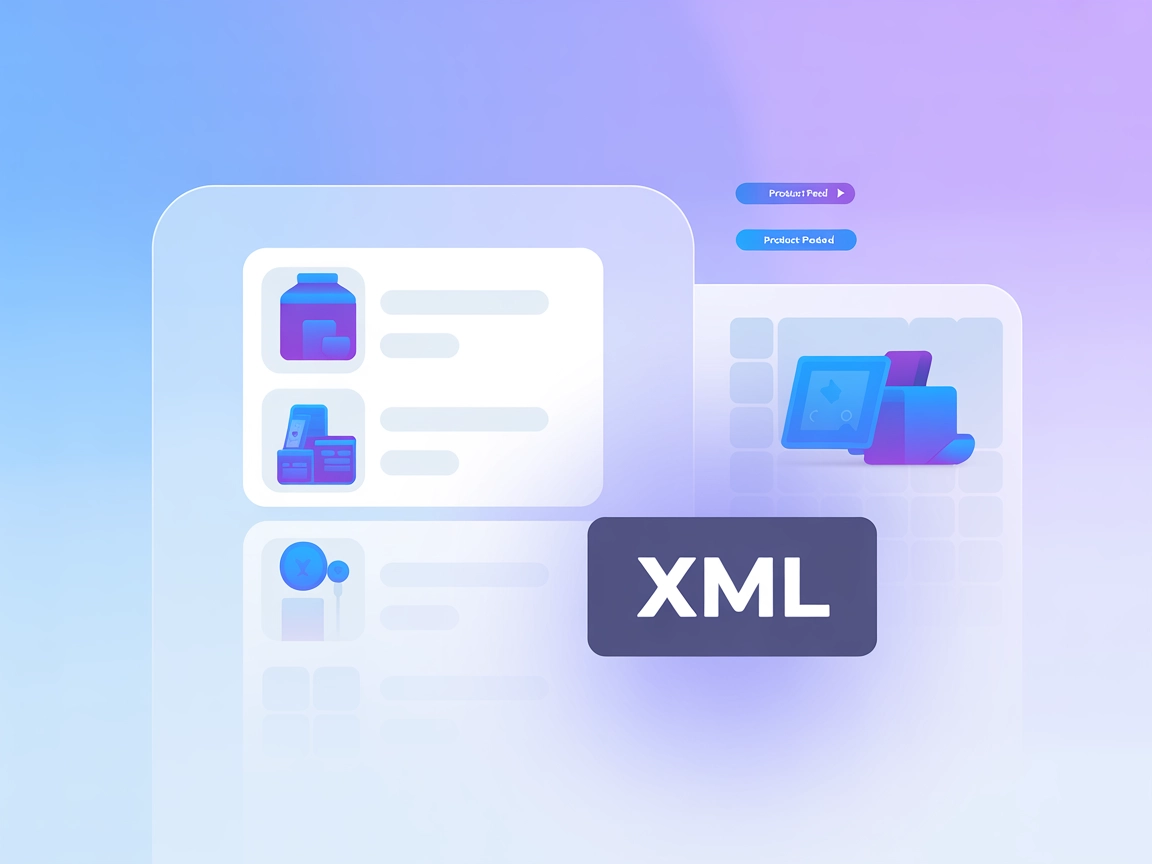문서
챗봇이 문서, HTML 페이지, 심지어 YouTube 동영상까지 즉시 접근하고 활용하여 맞춤형 컨텍스트를 제공합니다. 공개적으로 게시하고 싶지 않지만 챗봇이 접근하길 원하는 정보를 추가할 때 완벽한 기능입니다....

Excel 통합을 사용하지 않고 FlowHunt에 Excel 파일을 업로드하는 방법을 안내합니다. CSV로 내보내는 상세 단계, 업로드 방법, 수동 업데이트 주의사항, CSV 가져오기 중 ‘API 실패’ 오류 해결법까지 모두 포함되어 있습니다.
FlowHunt는 데이터 가져오기를 위한 다양한 방법을 제공합니다. 직접 통합(예: Excel, Google Sheets) 또는 수동 파일 업로드가 있습니다. Excel 문서 한 개나 소수의 파일만 업로드하고 싶고, 전체 Excel 통합을 설정하고 싶지 않을 때 수동 CSV 업로드가 가장 간편합니다. 일회성 데이터 가져오기, 새로운 워크플로우를 빠르게 테스트하거나, Microsoft 계정 연결 없이 사용하고 싶을 때 특히 유용합니다.
CSV 업로드 기능을 이용하면 Excel 스프레드시트(.xlsx 또는 .xls)를 범용 형식인 CSV(콤마로 구분된 값) 파일로 변환하여 FlowHunt 대시보드에서 바로 업로드할 수 있습니다. 단, 이 방식은 실시간 동기화가 되지 않으므로, 원본 Excel 파일을 변경할 경우 반드시 다시 내보내고 재업로드해야 합니다.
Excel 데이터를 CSV로 내보내면 FlowHunt의 업로드 요구사항에 맞출 수 있습니다. Windows와 Mac 모두에서 사용할 수 있는 단계별 가이드는 다음과 같습니다:
파일 > 다른 이름으로 저장을 클릭합니다.CSV (콤마로 분리)를 선택합니다.파일 > 다운로드 > Comma-separated values (.csv, 현재 시트)를 선택합니다.CSV로 정리된 데이터를 FlowHunt에 업로드하는 방법은 매우 간단합니다:
비주얼 가이드가 필요하다면 공식 문서를 참고하세요:
수동 CSV 업로드 방식에서는 FlowHunt가 각 업로드를 ‘고정된 스냅샷’으로 인식합니다. 즉,
‘API 실패’ 오류는 보통 파일 형식, 인코딩, 크기 등과 관련된 문제 때문입니다. 다음과 같이 점검해보세요.
파일 형식 문제:
CSV 인코딩 문제:
파일 크기 제한:
구분자 및 줄바꿈:
파일 손상 또는 업로드 오류:
이 단계들로도 해결이 안 된다면, 파일 복사본을 저장하고, 오류 상황과 시도한 내용을 정리해 FlowHunt 지원팀에 문의하세요.
지속적으로 기술적 문제가 발생한다면, CSV 파일과 함께 문제 상황을 자세히 설명하여 FlowHunt 지원팀에 문의하시면 전문가의 도움을 받으실 수 있습니다.
네, Excel(.xlsx 또는 .xls) 파일을 먼저 CSV 형식으로 내보낸 뒤 FlowHunt 대시보드의 CSV 업로드 기능을 사용해 업로드할 수 있습니다. 이 방법은 일회성 또는 가끔만 업로드할 때 적합하며, 별도의 통합 설정 없이 이용할 수 있습니다.
CSV 파일의 형식, 크기 제한, 인코딩 문제, FlowHunt의 요구사항과 일치하는지 확인하세요. 아래 문제 해결 섹션에서 자세한 점검 방법을 안내합니다.
아니요. CSV 파일을 직접 업로드하는 경우, 원본 Excel 파일의 변경사항은 자동으로 동기화되지 않습니다. 변경 시마다 다시 내보내고 업로드해야 합니다.
필요한 데이터만 내보내고, UTF-8 인코딩을 사용하며, 셀 안의 특수문자나 수식은 피하고, 컬럼 헤더가 일관되게 작성되어 있는지 확인하세요. 내보낸 파일을 텍스트 에디터로 열어 문제점이 없는지 점검하는 것이 좋습니다.
FlowHunt 공식 문서를 참고하거나 FlowHunt 지원팀에 문의하시면 맞춤형 도움을 받으실 수 있습니다. 본문 마지막에 관련 링크가 안내되어 있습니다.
챗봇이 문서, HTML 페이지, 심지어 YouTube 동영상까지 즉시 접근하고 활용하여 맞춤형 컨텍스트를 제공합니다. 공개적으로 게시하고 싶지 않지만 챗봇이 접근하길 원하는 정보를 추가할 때 완벽한 기능입니다....
Microsoft Excel MCP 서버는 AI 도구와 Microsoft Excel 간의 원활한 통합을 가능하게 하여, AI 어시스턴트에서 직접 워크북, 워크시트, 데이터를 자동화된 워크플로우로 관리할 수 있습니다. FlowHunt 사용자는 이 통합을 활용해 데이터 처리 작업을 자동화하...
파일 업로드 또는 URL 방식을 통해 XML 상품 피드를 FlowHunt 플로우에 연동하고, 자동화된 상품 지식 베이스를 구축하는 방법을 알아보세요....
쿠키 동의
당사는 귀하의 브라우징 경험을 향상시키고 트래픽을 분석하기 위해 쿠키를 사용합니다. See our privacy policy.